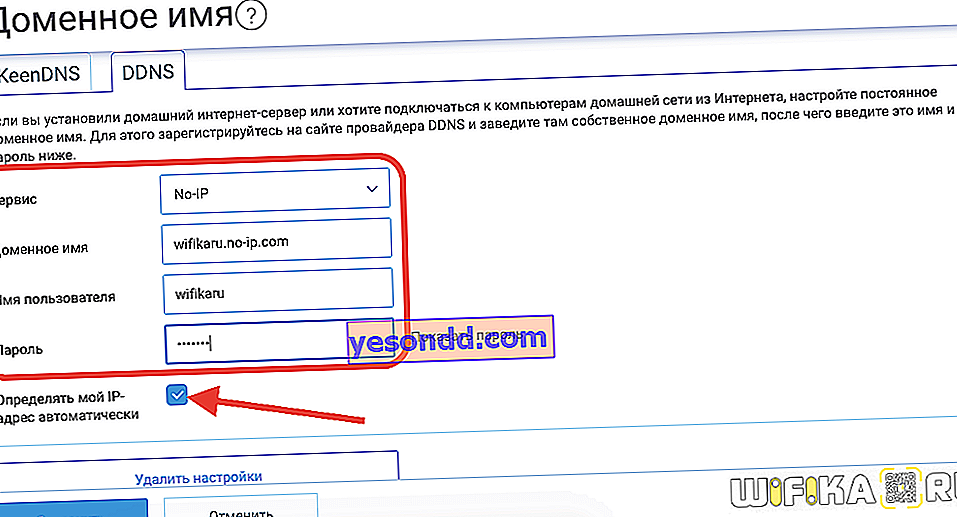Настройването на отдалечена връзка с рутер Zyxel Keenetic ще помогне за решаването на редица проблеми при работа с домашна мрежа. Например влезте в контролния панел от външна мрежа, без да използвате неговия IP и променете някои настройки. Или рестартирайте рутера дистанционно от вашия компютър или телефон. За целта рутерът има собствена услуга KeenDNS, както и поддръжка за услуги на DyDNS на трети страни. В допълнение, новите версии на софтуера също имат вградена функция за достъп до облака на клиента до неговия рутер чрез Keebetic Cloud. Не изисква никакви настройки. За всичко това ще говорим в тази статия.
Отдалечена връзка с рутера Zyxel Keenetic от Интернет чрез KeenDNS
Когато използваме DDNS технология или услуга за отдалечен достъп в облак, можем да се свържем с рутера директно от Интернет. Това ви позволява да използвате конфигурираните чрез него услуги във вашата локална мрежа, например FTP сървър, без всъщност да се свързвате с него чрез wifi. А също така просто влезте в администраторския панел и коригирайте нещо в настройките на WiFi мрежата.
За да работи, на първо място, трябва да разрешите отдалечена връзка с рутера Zyxel Keenetic. За това
- Отиваме към заглавието "Система"
- Активираме „Достъп до уеб конфигуратора през Интернет“
- И запишете с бутона „Прилагане“
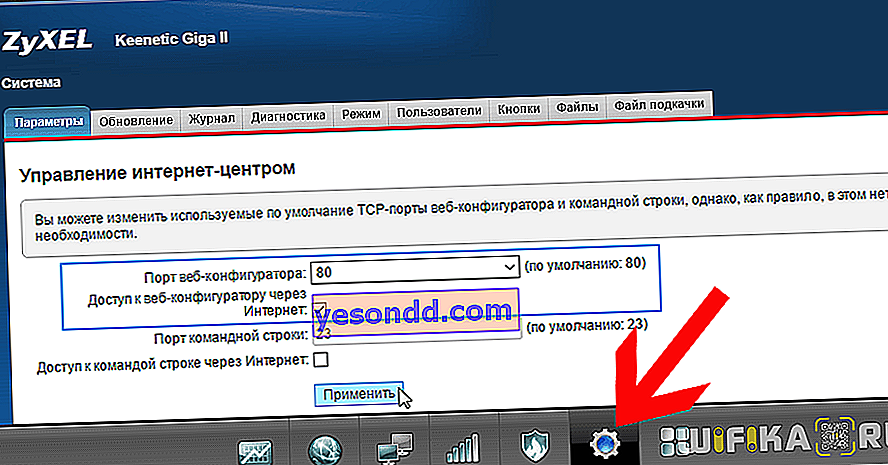
Настройване на KeenDNS Zyxel Keenetic за външен достъп до рутера
Започвайки с версията на фърмуера NDMS v2.07.B2, рутерите Zyxel Keenetic имат компонент за отдалечен достъп до домашна мрежа, наречен KeenDNS. Той използва предимствата на DDNS технологиите, благодарение на които рутерът Zyxel Keenetic има постоянен интернет адрес и вече не се нуждае от бял IP адрес в интернет за отдалечен достъп до него. Между другото, доскоро Zyxel Keenetic нямаше собствена функционалност за подмяна на динамични и сиви IP адреси. Трябваше да използвам вече съществуващите DDNS услуги - те ще бъдат обсъдени в последната част на статията.
С негова помощ получаваме:
- Отдалечено влизане в администраторския панел до настройките на рутера
- Достъп до мрежови ресурси без въвеждане на IP адрес - торент клиент, дисково устройство, видеокамера и др.
Настройка на KeenDNS на старата версия на софтуера Zyxel Keenetic
За да работи KeenDNS, трябва да се уверите, че този модул присъства на рутера - можете да го проверите или да го изтеглите в раздела „Система“, където трябва да отворите раздела „Актуализация“ и да кликнете върху бутона „Показване на компонентите“
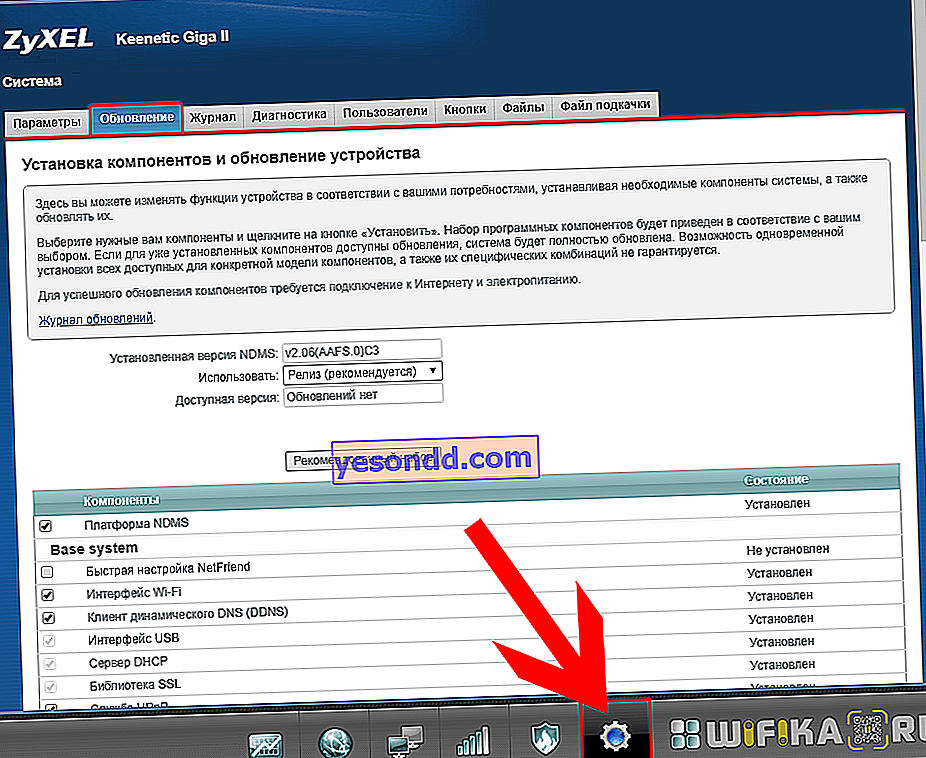
Тук трябва да има „Модул за управление на облачен рутер“, ако го няма, опитайте да го инсталирате отново, в противен случай ще се сблъскате с проблема, че KeenDNS не работи.
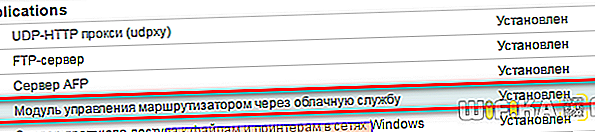
След като го инсталирате и активирате, в менюто "Приложения" ще се появи съответният раздел "KeenDNS".
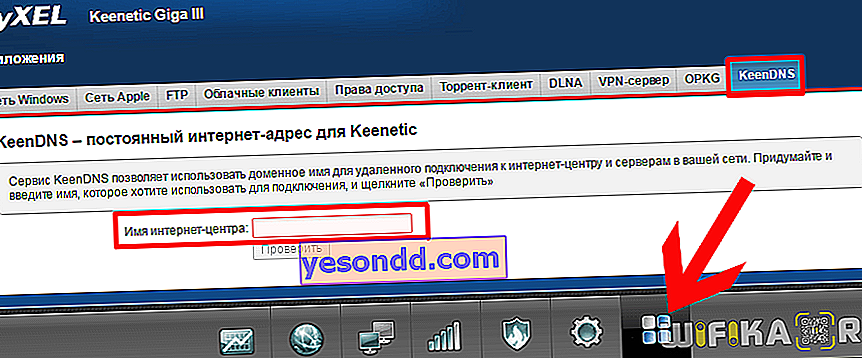
Тук трябва да въведете желания адрес за нашия рутер, чрез който той ще бъде достъпен от Интернет, и да кликнете върху „Проверка“. Показва се списък с имена, налични за регистрация.
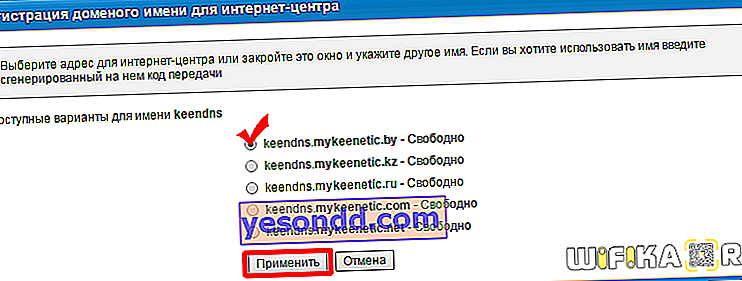
Избираме този, който ни харесва, и натискаме същия бутон - ще бъдем помолени да включим облачната услуга Zyxel - ние потвърждаваме това.
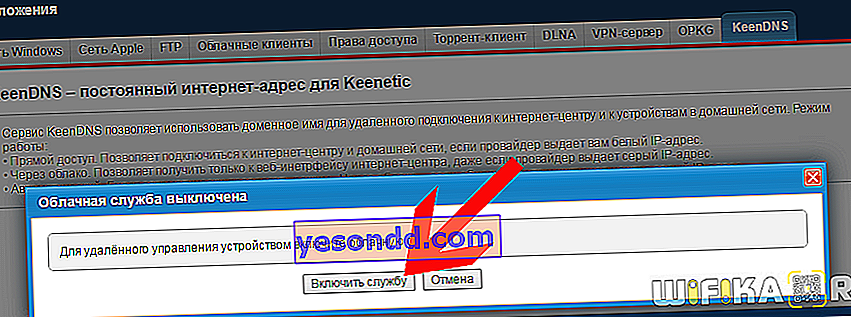
И на следващата стъпка изберете режима на работа KeenDNS:
- Директен достъп - за тези с бял IP адрес. Но в тази ситуация така или иначе няма да имаме нужда от DDNS, така че този елемент не е за нас
- Чрез облака - и това е нашата опция - изберете го и запазете.
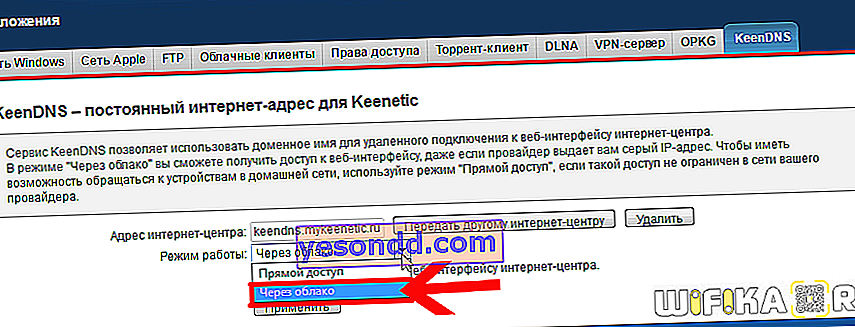
Свързване към рутер от Интернет чрез KeenDNS в новия фърмуер на Keenetic
Сега нека видим как да конфигурираме KeenDNS в актуализирания фърмуер в рутери Keenetic. Той се намира в раздела „Правила на мрежата - Име на домейн“. Тук просто измисляме адреса си и кликваме „Регистриране“
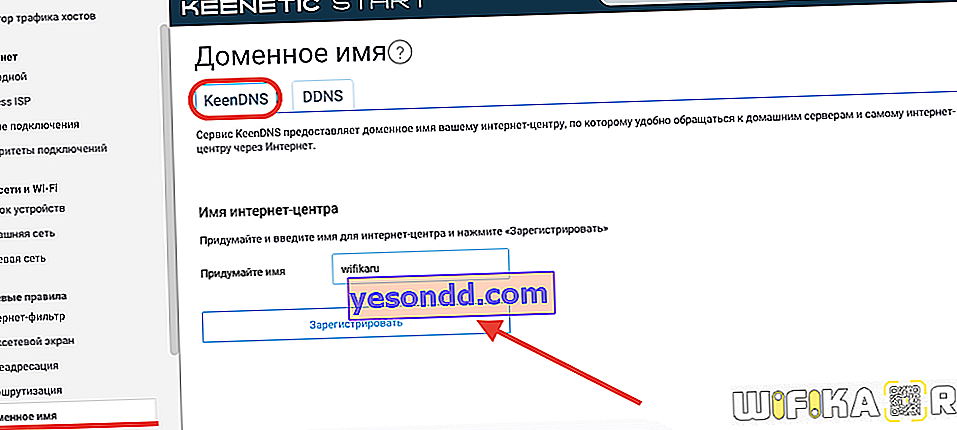
На следващата стъпка избираме домейна, за който ще бъде достъпен нашият рутер Keenetic. Има две възможности за избор:
- keenetic.LINK
- keenetic.PRO
Няма разлика - вземете, което ви харесва най-много. Моля, обърнете внимание, че той незабавно ще бъде защитен от SSL сертификат, така че вашите данни за оторизация да не изплуват - много страхотно решение.
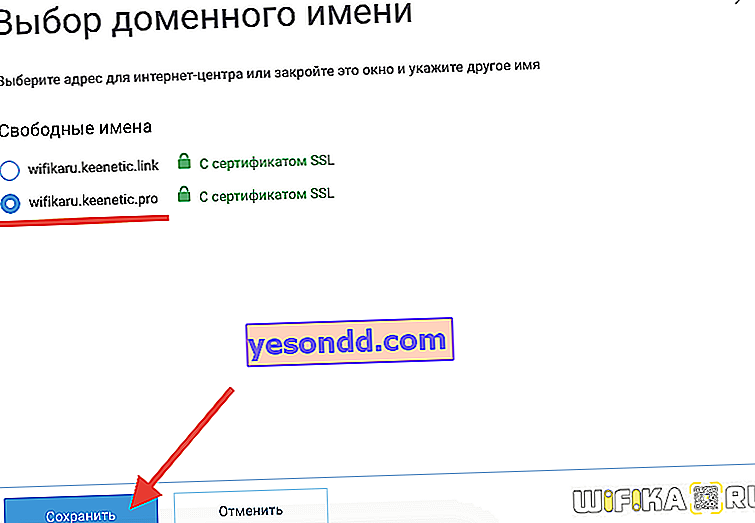
И накрая, точно както в стария администраторски панел, активираме връзката чрез облака и разрешаваме достъп от интернет
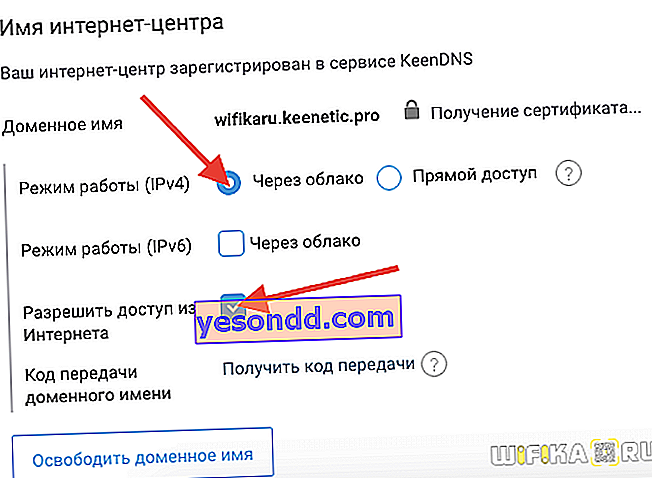
В допълнение към това, точно по-долу можете да отворите достъп до регистрирани устройства в локалната мрежа
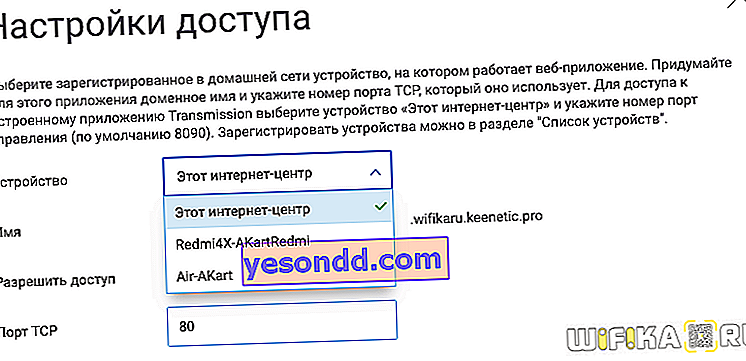
Отдалечен достъп до рутера от телефона чрез Keenetic Cloud
По-новата версия на фърмуера, която изпълнява модели от модерната линия на рутери Keenetic, също поддържа облачна услуга, наречена Keenetic Cloud. Този компонент е инсталиран по подразбиране на всеки рутер и може да бъде включен веднага щом го извадите от кутията. За да направите това, отидете в раздела "Общи настройки" и намерете блока "Keenetic Cloud". Тук просто поставяме превключвателя в активно състояние и Keenetic Cloud започва да работи без никакво рестартиране или допълнителни настройки.
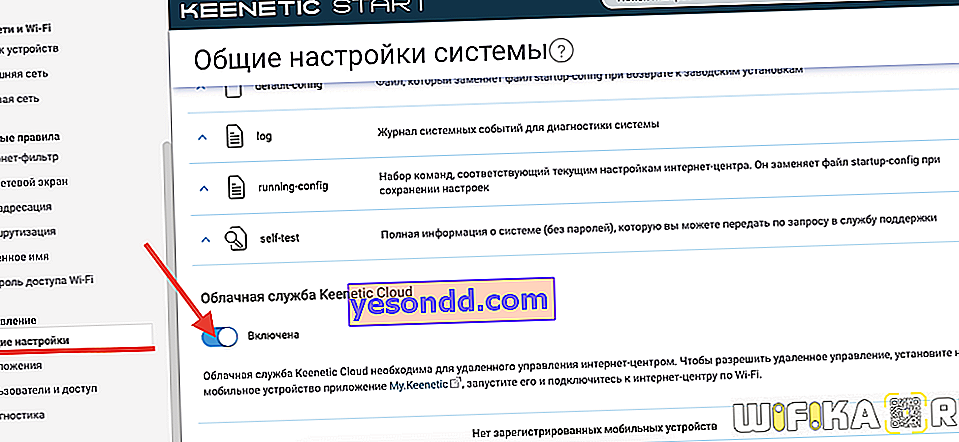
Облачните клиенти на Keenetic Cloud могат да управляват дистанционно рутера дори от мобилния си телефон. Всичко, което трябва да направите, е да изтеглите и инсталирате приложението My.Keenetic, което е достъпно за всяка платформа (Android и iOS)

Ако искаме да осигурим отдалечена LAN връзка за компютър или лаптоп, тогава трябва да направим още една стъпка. В менюто "Управление - Потребители и достъп" активирайте "Разрешаване на достъп от интернет" чрез HTTP (или Telnet, ако някой използва). Портовете могат да бъдат оставени по подразбиране, за да не се посочват допълнително при въвеждане на адреса за вход в администраторския панел.
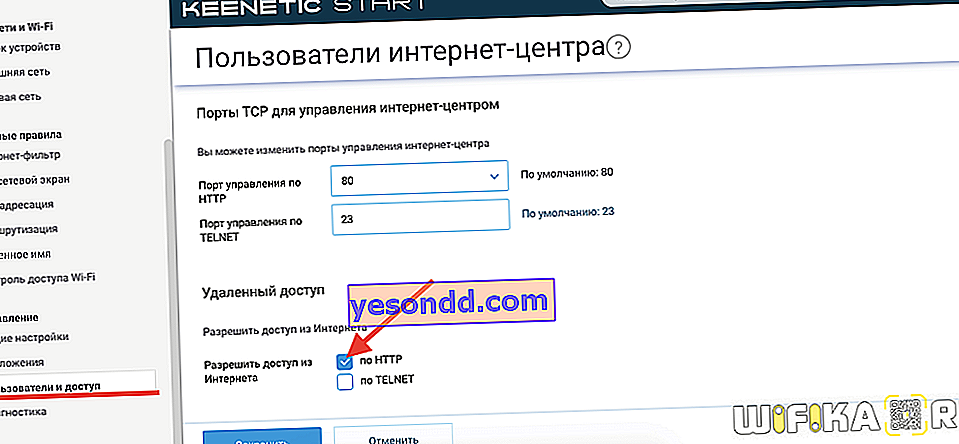
Настройване на DyDNS на рутер Zyxel Keenetic - подправяне на IP адрес
В допълнение към собствената услуга, Zyxel Keenetic е осигурил работа с отдавна съществуващи DDNS услуги на трети страни. В един от тях ще трябва да създадем предварително акаунт, например в популярния no-ip - макар че сега той свободно предоставя услуги само в демо режим.
Използването на този метод за отдалечена връзка с рутера ще работи само ако имате БЯЛ външен IP адрес.
DDNS услуги в стария контролен панел
Конфигуриране на подправяне на динамични адреси в черни рутери Zyxel Keentic е в менюто "Интернет", раздела "DyDNS". Тук сме поканени да изберем от списъка един от доставчиците на услуги:
- Dyn
- Не-Ip
- DNS-Master
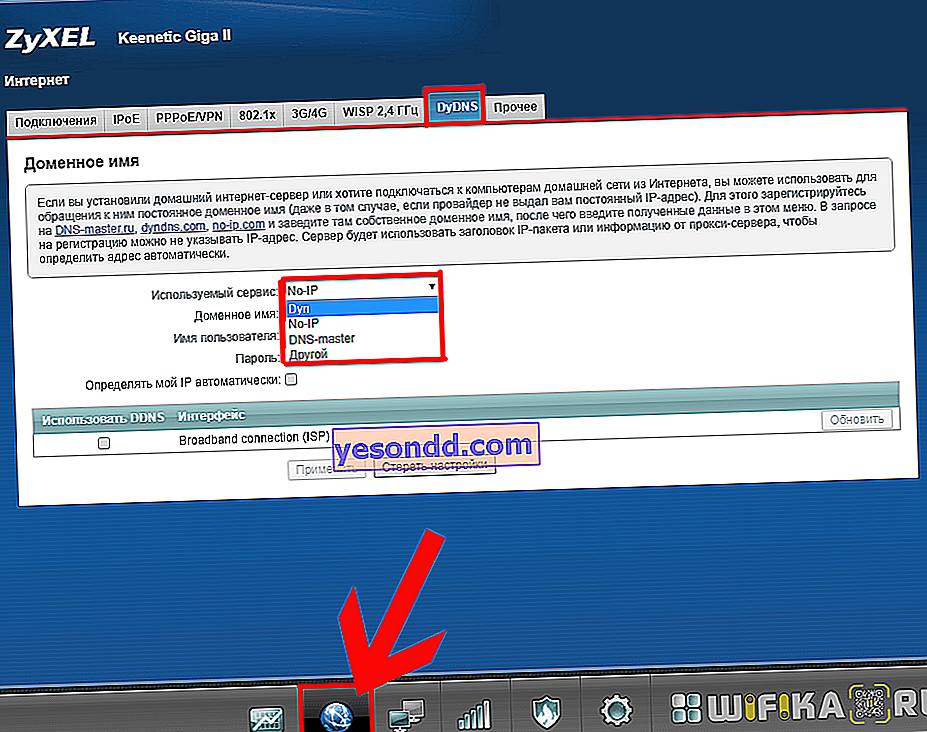
Избираме този, в който сме се регистрирали и сме платили за услуги. И въведете данните, за да се свържете с него - Име на домейн, Вход и Парола. И също така поставете отметка на „Автоматично откриване на моя IP“.
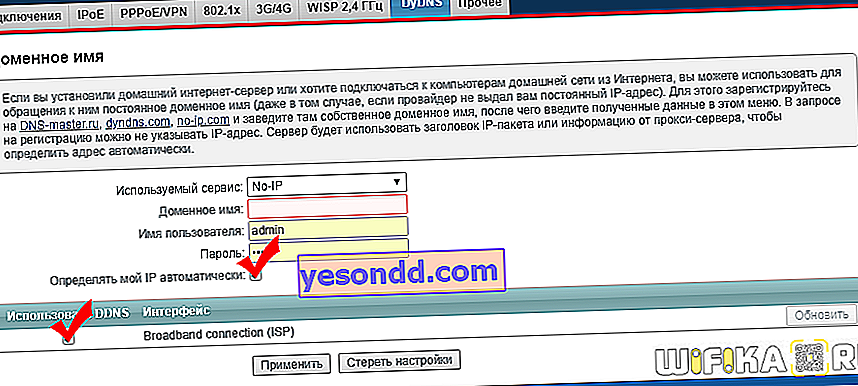
За да приложите настройките към вашата интернет връзка, поставете отметка в квадратчето за „Широколентова връзка“ и кликнете върху бутона „Прилагане на настройките“. След това на посочения уеб адрес ще бъдете отведени до страницата за вход в администраторския панел на рутера.
DDNS връзка в нов Keenetic
На рутери Keenetic, произведени днес, свързването с DDNS услуги на трети страни се извършва в раздела „Правила на мрежата - Име на домейн“. В момента можем да изберем едно от следните, информация за което вече е налична в софтуера:
или който и да е друг - ще трябва сами да въведете адреса на сървъра.
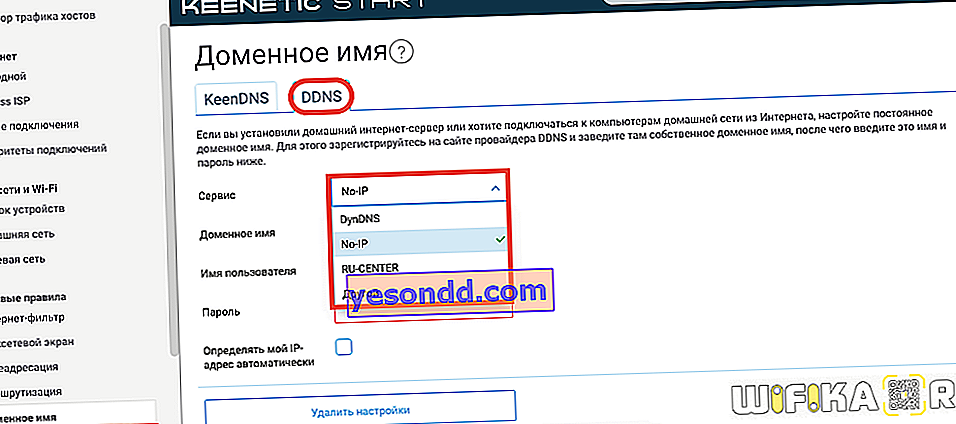
Ние избираме нашия регистратор, въвеждаме потребителското име и паролата за връзка и адреса на домейна, който сте регистрирали при него. Не забравяйте да поставите отметка „Определяне на моя IP адрес автоматично“, така че динамично променящият се външен IP, който маршрутизаторът Keenetic получава от доставчика, да бъде постоянно наблюдаван и заменен без ваше участие.